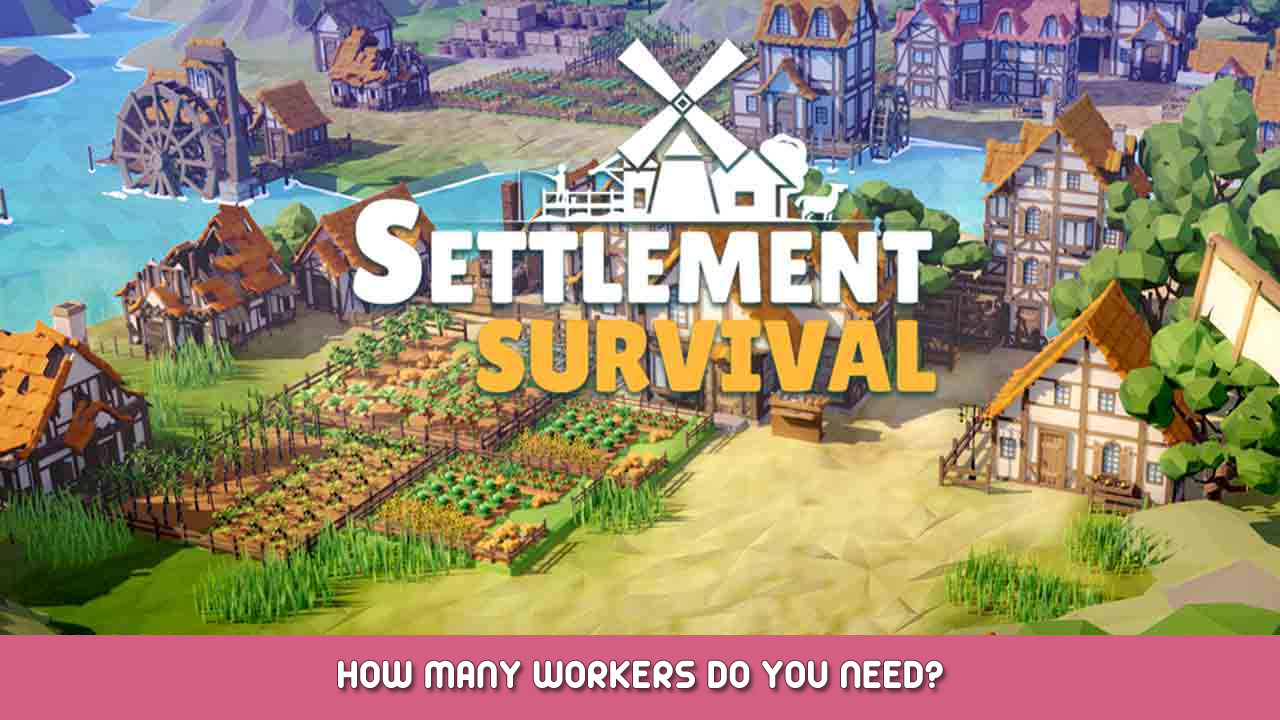Пошаговое руководство о том, как начать модификацию игры.. Обратите внимание, что на момент написания этого руководства, возможно только изменение файлов XML. Другими словами, вы можете изменить, например, значения или текст, но на данный момент вы не можете написать совершенно новую игровую механику.
Начиная
Модификация Settlement Survival не совсем проста, но с некоторыми подсказками, это довольно легко.
На момент написания (2021-11-11), поддерживается только базовое редактирование XML. Это означает, что вы можете изменить значения или текст, но ты можешь’t код в совершенно новой игровой механике. Все еще, вы можете изменить ряд вещей, сделав это.
Я бы рекомендовал использовать Notepad++ для редактирования файлов.. Он определит, что вы имеете дело с XML-файлами, и, например, пометит комментарии соответствующим образом., которые вы можете игнорировать при редактировании файлов.
Для начала, перейдите в папку Settlement Survival, что можно сделать, зайдя в библиотеку игр., открываем свойства игры, и под “локальные файлы” нажмите на “просматривать”.
Сейчас, вам нужно будет создать новую папку под названием “Мои моды” в следующем месте:
Settlement Survival\Settlement Survival_Data\MyMods
Затем, create a folder for your mod with the name of your mod so that the structure will be \MyMods\YourModName
Замена “Ваше имя мода” с реальным названием вашего мода.
В этой папке, вашему моду понадобится 3 основные компоненты:
- AModConfig.xml с некоторыми основными данными о моде., нравится название и описание
- PreviewIcon.png, который будет отображаться как картинка в Мастерской Steam.
- А “zipConfig” папка, которая будет содержать измененные XML-файлы, которые фактически будут модифицировать игру.
Мы рассмотрим это шаг за шагом, but here is what the contents of your MyMods\YourModName folder should look like in the end:

AModConfig.xml
AModConfig.xml содержит метаданные мода., например, его имя.
Ниже указано, что должен содержать файл., где вам просто нужно заполнить следующие части самостоятельно:
- Название мода / заголовок
- Описание
- Ваше имя под автором (да, это’с “автор”, в этом руководстве нет опечатки)
- Примечание об изменении
Вы можете создать XML-файл с содержимым ниже. (и ваши изменения в нем) или скопируйте файл из другого мода, а затем соответствующим образом измените этот файл.. Если вы возьмете существующий файл мода, обязательно удалите ключ Steam в SteamKey_Str. Он будет автоматически заполнен после публикации мода в Мастерской с уникальным идентификатором и должен быть пустым для нового мода, как вы можете видеть здесь.:
<?XML-версия ="1.0" кодировка="utf-8"?> <UGCItemInfo xmlns:хсд="http://www.w3.org/2001/XMLSchema" xmlns:хси="http://www.w3.org/2001/XMLSchema-instance"> <Заголовок>Название мода</Заголовок> <Принадлежащий>Описание того, что делает ваш мод</Принадлежащий> <Автор>Ваше имя</Автор> <Ланг>китайский</Ланг> <Примечание об изменении>Что-то изменил</Примечание об изменении> <SteamKey_Str></SteamKey_Str> </UGCItemInfo>
Предварительный просмотрIcon.png
Этот шаг довольно прост. Вам понадобится PNG-файл, который будет отображаться в Мастерской.. Официальное руководство рекомендует размер 200.×120 пиксели для иконки.
Редактирование файлов игры
Теперь, когда все остальное настроено, мы можем начать с фактического изменения файлов игры.
Первый, нам нужно будет найти запись, которую мы хотим изменить.. Затем, мы можем создать XML-файл с изменениями, которые хотим внести..
Если вам сложно выполнить то, что вам нужно сделать, в 4.3 будет полный файл примера, чтобы вы могли увидеть конечные результаты всех шагов.. В целом, также неплохо посмотреть на других, существующие моды и узнать, как они работают. И конечно, не стесняйтесь задавать вопросы в комментариях, если что-то неясно или у вас есть вопросы.
Поиск файла/записи
Иногда может быть очевидно, в каком файле находится запись и где нужно внести изменения.. Часто, это не очевидно из-за способа хранения информации в игре.
Многие файлы используют идентификаторы вместо имен.. Так например, Резервуар здания имеет идентификатор здания 2036. Чтобы узнать идентификатор, вы можете найти имя в файле lang.xml. Этот файл обрабатывает имена, которые в конечном итоге отображаются в игре., так что если вы ищете “водохранилище” в этом файле, вы быстро найдете эту запись:
<ЯзыкКонфиг> <ИДЕНТИФИКАТОР>Building_Name_ID_2036</ИДЕНТИФИКАТОР> <Длинный список> <Ланг> <ЛонгТип>китайский</ЛонгТип> <Лонгвалуе>蓄水池</Лонгвалуе> </Ланг> <Ланг> <ЛонгТип>Английский</ЛонгТип> <Лонгвалуе>водохранилище</Лонгвалуе> </Ланг> ....
И вверху этой записи, вы можете увидеть идентификатор.
Следует иметь в виду, что иногда здания имеют то же название, что и технология., например, поэтому убедитесь, что вы смотрите на идентификатор правильного типа записи – здание, элемент, технологии и т. д.. Один и тот же идентификатор также можно использовать в нескольких разных контекстах, поэтому, если вы хотите сделать наоборот и найти название чего-либо на основе идентификатора, еще раз убедитесь, что вы ищете правильный тип.
Как только у вас будет удостоверение личности, затем вы можете использовать это, чтобы найти фактическую запись, которую хотите изменить. Так например, если бы мы хотели изменить некоторые значения резервуара, теперь мы можем искать в файле Building.xml 2036 и мы доберемся до входа в водохранилище.
Иногда бывает сложно найти то, что вы ищете, особенно когда ты даже не уверен, в каком файле что-то находится. В этом случае, Я бы рекомендовал использовать инструмент grep, что в основном позволяет вам искать текст (как идентификатор, который вы нашли в lang.xml) это не просто один текстовый файл, но все текстовые файлы в папке.
Редактирование записи
Когда вы нашли файл/запись, вы можете начать его модифицировать. Для этого, первый, сделать копию исходного файла, и поместите его в папку zipConfig в папке вашего мода. (Settlement Survival\Settlement Survival_Data\MyMods\YourModName\zipConfig).
В файлах будет много отдельных записей.. Каждая запись начинается и заканчивается тегом, например, Записи о зданиях начинаются с
<Конфигурация здания>
и закончить на
</Конфигурация здания>
Если вы просто посмотрите, как начинается первая правильная запись (игнорирование комментариев), ты будешь знать, что искать.
Затем, удалите все остальные записи, кроме той, которую вы хотите редактировать. (или если вы редактируете несколько зданий, сохраните все, что хотите отредактировать). Убедитесь, что не удалили первый 2 строки или последняя строка в файле, и удалять только другие записи.
Для построения.xml, это означает, что эти строки не будут удалены:
<?XML-версия ="1.0"?> <xmlns ArrayOfBuildingConfig:хсд="http://www.w3.org/2001/XMLSchema" xmlns:хси="http://www.w3.org/2001/XMLSchema-instance">
И последняя строка:
</ArrayOfBuildingConfig>
Между, должна быть только запись (или записи) вы хотите изменить слева.
Теперь вы можете внести нужные изменения. Это часто довольно очевидно, но в начале файла также есть комментарии с некоторыми описаниями. Например, если бы мы хотели изменить вывод Резервуара, это будет важная часть:
<ПотреблениеДобавитьСписок Способностей> <!--配方--> <ПотреблениеДобавить Способность> <ИДЕНТИФИКАТОР>1</ИДЕНТИФИКАТОР> <Имя>Название_здания_22</Имя> <Этикетка>Building_Lable_1031</Этикетка> <тип продукта> <Список товаров> <Товары> <ИДЕНТИФИКАТОР>1001</ИДЕНТИФИКАТОР> <Необразованный>24</Необразованный> <Образованный>24</Образованный> </Товары> </Список товаров> </тип продукта> </ПотреблениеДобавить Способность> </ПотреблениеДобавитьСписок Способностей>
Таким образом, как необразованные, так и образованные граждане производят 24 вода по умолчанию. (Чтобы узнать, к какому элементу относится идентификатор, вы можете найти его в файле lang.xml, аналогичном предыдущему.. Идентификатор элемента 1001, в этом случае, относится к воде, это единственный предмет, который производит резервуар.)
Помимо изменения количества производимой воды, вы также можете изменить идентификатор на другой элемент, или заставить его производить 2 разные предметы.
Пример файла
В целом, если бы нашей целью было удвоить производительность резервуара, в конечном итоге мы получим файл Building.xml в папке zipConfig нашего мода, который выглядит следующим образом:
<?XML-версия ="1.0"?> <xmlns ArrayOfBuildingConfig:хсд="http://www.w3.org/2001/XMLSchema" xmlns:хси="http://www.w3.org/2001/XMLSchema-instance"> <Конфигурация здания> <ИДЕНТИФИКАТОР>2036</ИДЕНТИФИКАТОР> <!--蓄水池--> <!--特性--> <ContentDes>Building_ContentDes_2036</ContentDes> <!--建筑升级槽位数量--> <RemoldSlot>2</RemoldSlot> <!--是否可以建造地板--> <CanFloor>ЛОЖЬ</CanFloor> <!--表现类型--> <Тип просмотра>1</Тип просмотра> <!--建筑类型--> <Тип функции>3</Тип функции> <!--建筑名称--> <Имя>Building_Name_ID_2036</Имя> <!--建筑描述--> <Принадлежащий>Building_Des_ID_2036</Принадлежащий> <!--建筑序号--> <Заказ>1</Заказ> <!--建筑图标--> <Икона>Icon_building_1011</Икона> <!--建造的类型--> <тип сборки>1</тип сборки> <!--建筑边界道路--> <Граница> </Граница> <!--建筑方向--> <ГраницаСтрелка>назад</ГраницаСтрелка> <!--建造次数=配置值--> <АллКонсумворкер>75</АллКонсумворкер> <!--最大耐久度--> <Макс.долговечность>150</Макс.долговечность> <!--该建筑工作职业--> <РаботникКарьера>22</РаботникКарьера> <!--最大建造人数--> <МаксБилдер>2</МаксБилдер> <!--默认工作人数--> <Дефолтворкернум>1</Дефолтворкернум> <!--工作动作--> <СделатьДействие>31</СделатьДействие> <!--点击音效--> <НажмитеЗвук> <Путь>Звук/Здание/Build_Click8</Путь> <Объем>1</Объем> </НажмитеЗвук> <!--建筑模型列表--> <Список моделей> <Модели>Здание/Здание/Резервуар001</Модели> </Список моделей> <!--建筑地面网格--> <Фиксированный размер> <Состояние> 4,4,4,4,4,4 4,4,4,4,4,4 7,7,7,7,7,7 7,7,7,7,7,7 1,1,1,1,1,1 1,1,1,1,1,1 1,1,1,1,1,1 </Состояние> <Прикреплять> 1,1,1,1,1,1 1,1,1,1,1,1 1,1,1,1,1,1 1,1,1,1,1,1 1,1,1,1,1,1 1,1,1,1,1,1 1,1,1,1,1,1 </Прикреплять> </Фиксированный размер> <!--建造建筑点相对坐标--> <Сборкалоклист> <!--建筑建造位置--> <БилдЛок> </БилдЛок> </Сборкалоклист> <!--整体消耗资源--> <AllConsumResList> <!--整体消耗资源--> <AllConsumRes> <ИДЕНТИФИКАТОР>33007</ИДЕНТИФИКАТОР> <Число>30</Число> </AllConsumRes> <AllConsumRes> <ИДЕНТИФИКАТОР>33008</ИДЕНТИФИКАТОР> <Число>30</Число> </AllConsumRes> <AllConsumRes> <ИДЕНТИФИКАТОР>4001</ИДЕНТИФИКАТОР> <Число>40</Число> </AllConsumRes> </AllConsumResList> <!--维修材料消耗--> <FixStaff> <ИДЕНТИФИКАТОР>3001</ИДЕНТИФИКАТОР> <Число>2</Число> </FixStaff> <!--消耗原材料获得能力--> <ПотреблениеДобавитьСписок Способностей> <!--配方--> <ПотреблениеДобавить Способность> <ИДЕНТИФИКАТОР>1</ИДЕНТИФИКАТОР> <Имя>Название_здания_22</Имя> <Этикетка>Building_Lable_1031</Этикетка> <тип продукта> <Список товаров> <Товары> <ИДЕНТИФИКАТОР>1001</ИДЕНТИФИКАТОР> <Необразованный>48</Необразованный> <Образованный>48</Образованный> </Товары> </Список товаров> </тип продукта> </ПотреблениеДобавить Способность> </ПотреблениеДобавитьСписок Способностей> <!--工作人数区间:额外控制界面上的开关按钮--> <РабочийДиапазон> <Ниже>1</Ниже> <Верхний>2</Верхний> </РабочийДиапазон> <!--工作人数区间--> <Требуется работа> <!--产出物品所需工作总次数--> <НужнаРаботаТребуется>8</НужнаРаботаТребуется> <!--受教育者工作次数--> <ОбразованнаяРабота>2</ОбразованнаяРабота> <!--未受教育工作次数--> <НеобразованныйРабота>2</НеобразованныйРабота> </Требуется работа> <!--一级物品上限--> <CollectItemMainTagLimit>1</CollectItemMainTagLimit> <!--建筑改造列表--> <Переформуллист> <RemoldID>1</RemoldID> <RemoldID>7</RemoldID> </Переформуллист> </Конфигурация здания> </ArrayOfBuildingConfig>
Обратите внимание, что включена вся запись BuildingConfig, хотя мы только что изменили 2 цифры, для образованных и необразованных работников, здесь:
... <Товары> <ИДЕНТИФИКАТОР>1001</ИДЕНТИФИКАТОР> <Необразованный>48</Необразованный> <Образованный>48</Образованный> </Товары> ...
Также, обратите внимание, как первый 2 строки и последние строки файла сохраняются.
Объединение модов
Потому что игра позволяет изменять любую запись только одним модом., это означает, что у вас могут возникнуть проблемы, если вы используете несколько модов, которые хотят изменить одни и те же вещи.. Так например, наши моды Simple Meat и More Fancy Food вносят изменения в рецепты с мясом и таким образом меняют записи для зданий, перерабатывающих мясо.. Установлены вместе, игра выдаст ошибку, потому что они оба хотят редактировать одну и ту же запись.
Чтобы справиться с этим, вы можете сделать новый мод, сочетающий в себе функциональные возможности. Наш мод Food Overhaul именно такой., изменения от «Простого мяса» и «Более изысканной еды» вместе взятых. Большинство изменений модов не конфликтуют друг с другом, поэтому их можно просто добавить вместе., но для упомянутых изменений рецепта этот мод затем объединяет изменение идентификатора предмета и количество.
Включение, Тестирование, и публикация мода
После внесения изменений, пришло время проверить, сработало ли это! Чтобы включить мод, запустить игру, зайди в меню модов и поставь галочку справа.
Важно иметь в виду, что прямо сейчас, игра не перезагружает автоматически файлы модов после их изменения, даже если ты закроешь игру! Поэтому каждый раз, когда вы вносите изменения в свой мод, вам нужно вручную указать игре, чтобы она перезагрузила файлы мода, что вы делаете, зайдя в меню мода, отключение и повторное включение вашего мода.
Также, некоторые изменения не будут применены, если вы загрузите сохранение.. Например, если вы измените рецепты, которые в настоящее время используют здания, вам придется пройти через эти здания и повторно выбрать рецепты. В других случаях может потребоваться восстановление зданий..
Когда вы протестировали свой мод, подтвердили, что это работает, и готовы / хочу опубликовать это, все, что вам нужно сделать, это нажать на кнопку “публиковать” кнопка в мод-меню в игре. Вот и все! Вы создали мод для Settlement Survival.!
Обновление мода
Если вы хотите внести дополнительные изменения в свой мод, или нужно исправить ошибки, это тоже довольно легко.
- Внесите изменения в файлы мода как обычно.
- (необязательный) Обновите примечания к изменениям в файле AModConfig.xml, чтобы указать, что вы изменили.
- Убедитесь, что SteamKey_Str теперь заполнен идентификатором вашего мода.
- Пресс-публикация
Если идентификатор мода отсутствует в файле и вы не уверены, что это такое: это цифровая строка в конце ссылки на ваш мод, так например:
Steamcommunity.com/sharedfiles/filedetails/?идентификатор=2644570870
Идентификатор мода здесь будет 2644570870
Это все, чем мы делимся сегодня для этого. Выживание в поселении гид. Это руководство было первоначально создано и написано Речная система. На случай, если нам не удастся обновить это руководство, вы можете найти последнее обновление, следуя этому связь.